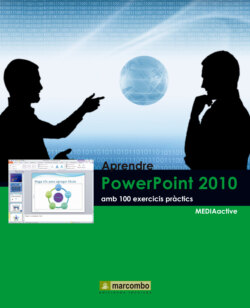Читать книгу Aprendre PowerPoint 2010 amb 100 exercicis pràctics - MEDIAactive - Страница 17
Оглавление| 011 | Desar les presentacions |
PER PODER CONSERVAR TOTES les presentacions que realitzi amb PowerPoint, és imprescindible conèixer com desar-les. Aquestes presentacions poden desar-se en el disc dur intern o extern, en una ubicació en xarxa, en un CD-ROM o en un DVD.
IMPORTANT
El programa disposa de dues opcions per a desar les seves creacions: Guardar i Guardar como. La primera vegada que guarda una presentació, l’usuari pot triar indistintament les opcions Guardar i Guardar como, ja que ambdues obriran la finestra Guardar como, en la qual haurà d’especificar la ubicació i el nom per a la presentació.
1 En aquest exercici aprendrem a desar presentacions. Activi la presentació nova que hem creat fa diversos exercicis i faci clic a la icona Guardar, que mostra un disquet en la Barra d’eines d’accés ràpid.
2 S’obre el quadre de diàleg Guardar como. Per defecte, aquest quadre mostra com a ubicació per a la presentació que desitja desar la carpeta Documentos. En aquesta ocasió, crearem una nova carpeta dins aquest directori per desar aquesta presentació. Polsi sobre el botó Nueva carpeta de la Barra d’eines d’aquest quadre.
3 Apareix una nova carpeta buida a què hem d’assignar un nom. Escrigui el terme Proves i polsi la tecla Retorn per confirmar l’entrada del nom i obrir la carpeta. Pot usar el Panell d’exploració lateral per a localitzar la ubicació on desitgi desar la presentació.
4 La nova carpeta es mostra com a ubicació seleccionada per desar la nova presentació. Mantindrem el nom que el programa assigna per defecte a la presentació. Premi el botó Guardar.
5 La presentació ja s’ha guardat en la ubicació indicada. Si ara duem a terme alguna modificació en aquest document, hem de desar els canvis. Per a això, simplement hem de polsar el botó Guardar de la Barra d’eines d’accés ràpid, o bé utilitzar la combinació de tecles Ctrl.+G i els canvis s’emmagatzemaran automàticament, sense que s’obri el quadre Guardar como.
6 Ara veurem com desar una presentació utilitzant l’opció adequada de la fitxa Archivo. Activi aquesta fitxa fent clic sobre la pestanya del mateix nom.
7 Observi que en la fitxa Archivo es troben les opcions Guardar i Guardar como. En el següent exercici veurem que dins el comandament Guardar como es troben les eines que permeten emmagatzemar una presentació amb diferents formats. Polsi sobre el comandament Guardar.
8 Si fos la primera vegada que guarda aquesta presentació, s’obriria el quadre Guardar como, mostrant seleccionada la carpeta Documentos. En aquesta ocasió es desarà directament.
9 Observi que en la Barra de títol apareix ja el nou nom de la presentació. Per acabar aquest exercici, polsi la icona Guardar de la Barra d’eines d’accés ràpid i comprovi que, si un document ja ha estat emmagatzemat, aquesta eina simplement guarda els canvis i no obre el quadre Guardar como.Quan guarda una presentació per primera vegada, tant si utilitza l’opció Guardar o l’opció Guardar como s’obrirà el quadre Guardar como amb la carpeta documentos seleccionada i el nom que PowerPoint assigna per defecte.
IMPORTANT
Ha de saber que si intenta tancar una presentació que ha sofert modificacions que no han estat guardades, el programa llançarà un quadre de diàleg en el qual ens preguntarà si desitgem emmagatzemar aquestes modificacions.